Cara menginstal gui di rhel 8
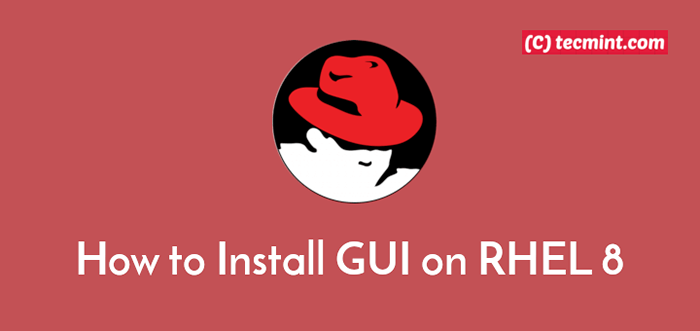
- 1181
- 346
- Daryl Hermiston DVM
Sebagai administrator Linux selama lebih dari 4 tahun, saya menghabiskan sebagian besar waktu saya bekerja di konsol Linux, tetapi ada beberapa situasi di mana saya membutuhkan lingkungan desktop alih-alih baris perintah. Secara default, RHEL 8 datang dalam dua rasa utama, yaitu, Server tanpa gui dan Workstation dengan antarmuka pengguna grafis yang diinstal sebelumnya sebagai default.
Di artikel ini, kami akan menunjukkan cara menginstal a Lingkungan desktop gnome di dalam Server RHEL 8.
Persyaratan
Jika Anda belum mengaktifkan langganan RedHat selama instalasi RHEL 8, Anda dapat mengaktifkannya sekarang dengan mengikuti artikel kami di: Cara Mengaktifkan Langganan RHEL di RHEL 8.
Instal Gnome Desktop di RHEL 8 Server
Itu Gnome Paket disediakan oleh “Server dengan GUI" atau "Workstation"Grup Paket. Untuk menginstalnya, masuk ke RHEL 8 Sistem melalui konsol atau melalui SSH, lalu jalankan perintah DNF berikut untuk melihat grup paket yang tersedia.
Daftar grup # DNF
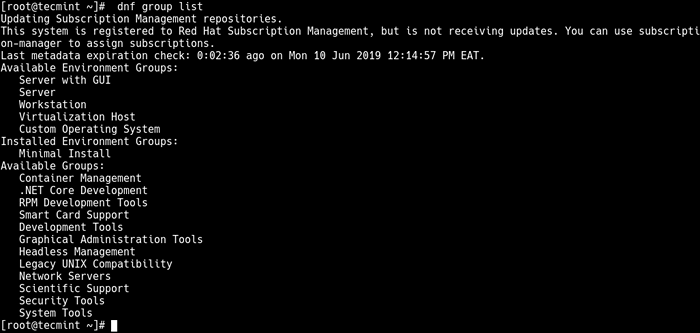 Daftar grup paket
Daftar grup paket Melihat output dari perintah di atas, di bawah Grup lingkungan yang tersedia, Kami memiliki banyak kelompok paket termasuk Server dengan GUI Dan Workstation. Bergantung pada jenis sistem Anda, Anda dapat memilih satu untuk menginstal lingkungan desktop gnome sebagai berikut.
# DNF GroupInstall "Server with GUI" #run ini di lingkungan server atau # DNF groupinstall "workstation" #Untuk mengatur workstation
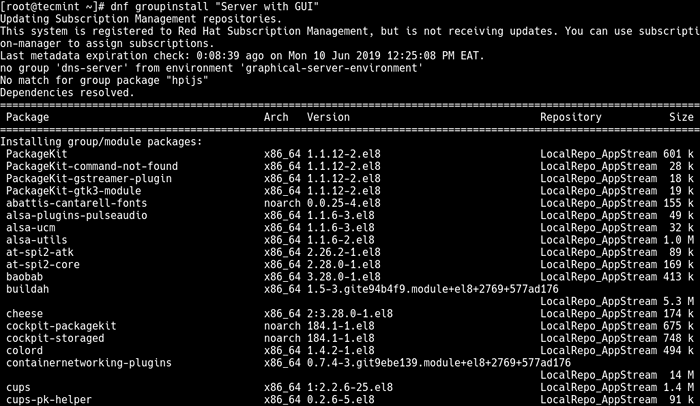 Instal GUI di RHEL 8
Instal GUI di RHEL 8 Mengaktifkan mode grafis di rhel 8
Setelah instalasi selesai, jalankan perintah berikut untuk mengatur mode grafis sebagai target default untuk RHEL 8 sistem untuk boot.
# Systemctl Set-default Graphical
 Aktifkan mode grafis di rhel 8
Aktifkan mode grafis di rhel 8 Selanjutnya, reboot sistem untuk mem -boot ke mode grafis dengan menjalankan perintah berikut.
# menyalakan ulang
Setelah System Boots, Anda akan mengakses Antarmuka login gnome, klik pada nama belakang dan masukkan Anda kata sandi untuk masuk seperti yang ditunjukkan pada tangkapan layar berikut.
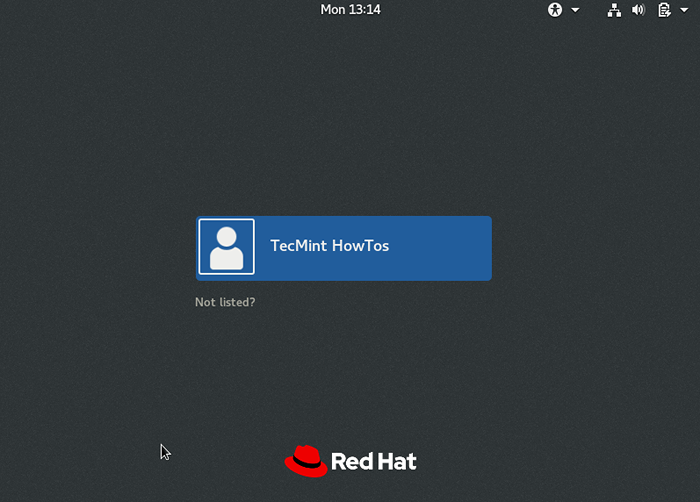 Login Gnome di Rhel 8
Login Gnome di Rhel 8 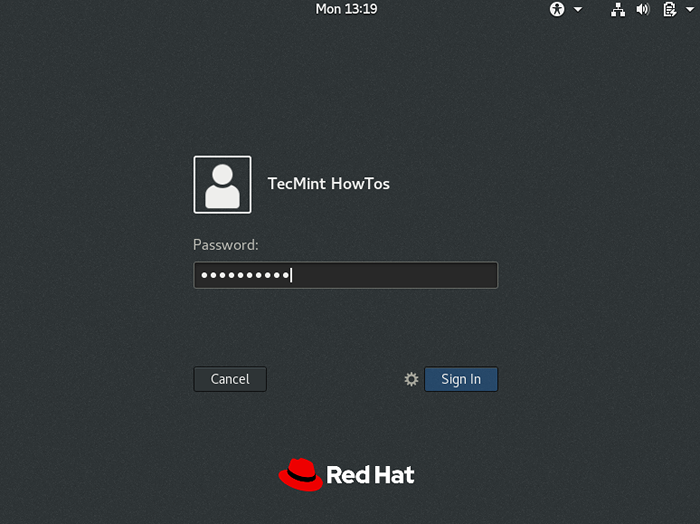 Masuk ke Gnome
Masuk ke Gnome Setelah login yang berhasil, sistem akan membawa Anda melalui pengaturan awal GNOME. Anda akan diminta untuk memilih bahasa, tata letak keyboard, Dan Pengaturan Lokasi, Setelah selesai, Anda akan siap untuk mulai menggunakan sistem Anda melalui lingkungan desktop.
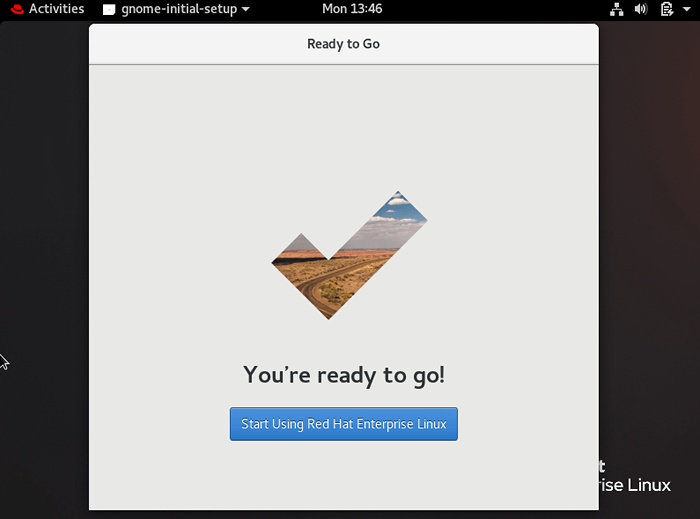 Pengaturan Awal Gnome
Pengaturan Awal Gnome 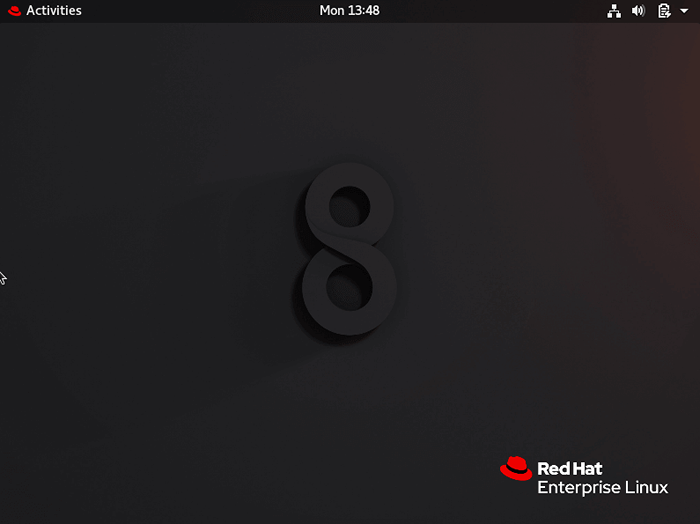 Rhel 8 Gnome Desktop
Rhel 8 Gnome Desktop Selamat! Anda telah berhasil mengatur Server RHEL 8 dengan GUI. Jika Anda memiliki pertanyaan atau pemikiran untuk dibagikan, gunakan formulir umpan balik di bawah ini untuk menghubungi kami.

